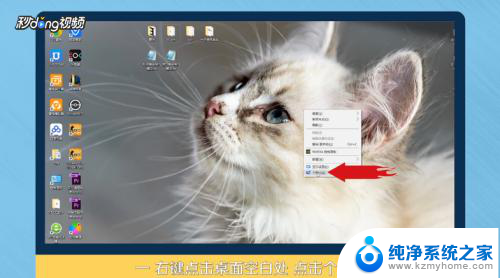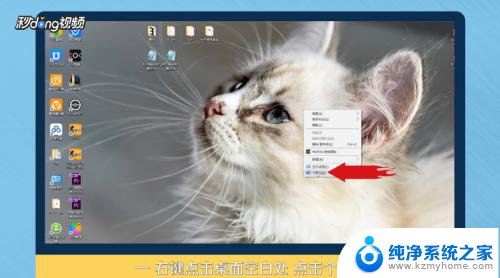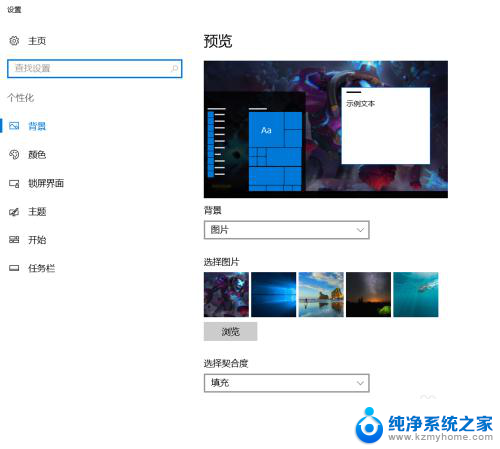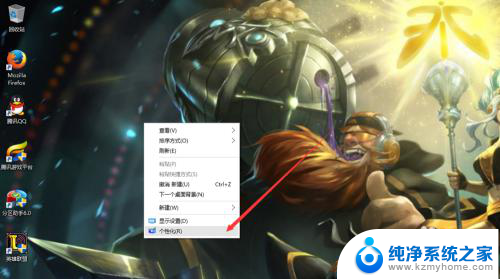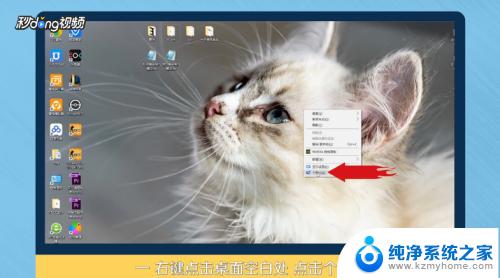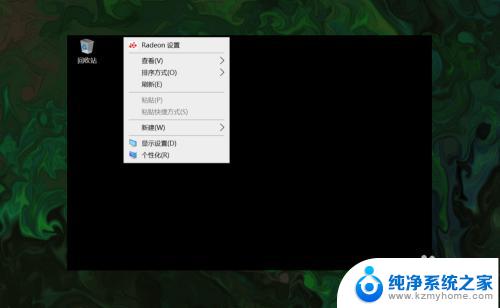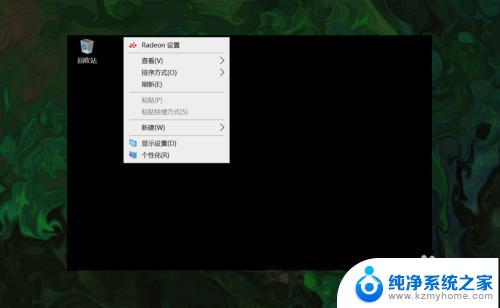win10 我的电脑怎么添加到桌面 Win10如何将此电脑添加到桌面图标
更新时间:2024-03-18 09:54:31作者:jiang
在使用Win10操作系统时,有时候我们会希望将一些常用的功能或文件夹添加到桌面上,以便快速访问,如何将此电脑添加到桌面图标呢?其实操作非常简单,只需要右击桌面空白处,选择个性化->更改桌面图标->勾选此电脑即可。通过这个简单的操作,我们就可以方便地访问到此电脑中的各种文件和功能。希望以上方法能够帮助到您。
具体步骤:
1右键单击桌面空白处,点击“个性化”。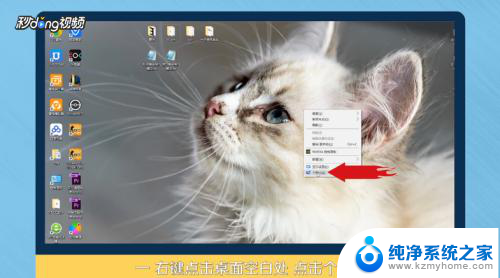 2进入个性化后,点击“主题”。
2进入个性化后,点击“主题”。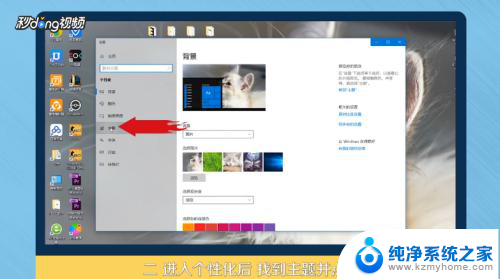 3点击右侧“桌面图标设置”。
3点击右侧“桌面图标设置”。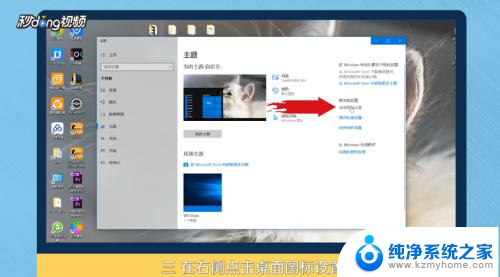 4在桌面图标里勾选“计算机”。
4在桌面图标里勾选“计算机”。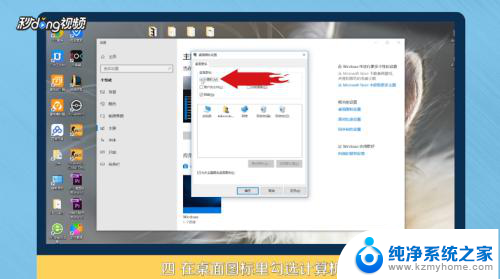 5点击“应用”,点击“确定”即可。
5点击“应用”,点击“确定”即可。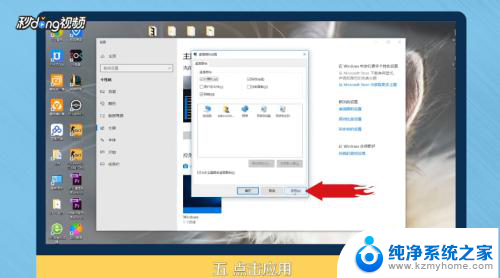 6总结如下。
6总结如下。
以上就是win10 我的电脑怎么添加到桌面的全部内容,碰到同样情况的朋友们赶紧参照小编的方法来处理吧,希望能够对大家有所帮助。